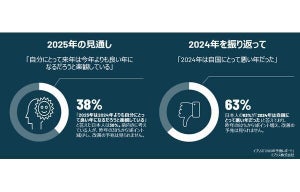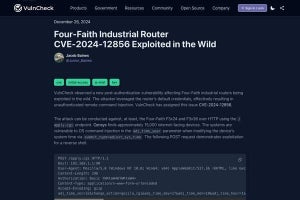マイクロソフトが提供するオンラインサービス「Windows Live」では、4月から写真やニュースなどのオンラインコンテンツをPC以外の機器へも転送できるWebサービス『Windows Live FrameIt (ウィンドウズ ライブ フレームイット)』(以下、FrameIt)を提供している。Webサービス上で登録したオンラインフォトアルバムやRSSフィードを、無線LAN対応のデジタルフォトフレームで表示させることができるというものだ。
フォトフレームが「情報端末」になる仕組み
まずはセットアップを。用意するものは自宅の無線LAN環境、FrameIt対応のデジタルフォトフレーム(対応状況は各機器カタログサイトなどをご参照ください)、そしてWindows Live ID。どれも無い、という人にとってはちょっとハードルが高いが、PC以外の表示機器の可能性という視点で見ると面白いかもしれない。
では、デジタルフォトフレームのセッティングから始めよう。今回使用したのはバッファローの「PF-50WG/WH」。一般的なユーザー層を想像すると、デジタルフォトフレームは何よりもまず「簡単さ」が求められる製品であるため、多くは無線LANへの接続をサポートする機能が搭載されているだろう。自動で接続できない場合などは手動設定も可能だ。
Windows Live IDのアカウントを取得し(既存アカウントでももちろんOK)、付属CD-ROMに収録されている「FrameIt ユーティリティ」をPCにインストール。デジタルフォトフレームは無線LANに接続しておく。ここまでできればデジタルフォトフレームからアカウントの認証が可能になる。
まず、デジタルフォトフレーム側で認証待機状態にする。
次に、PC側でFrameItユーティリティを起動する。
ネット上からフォトフレームへ情報を配信
続いてFramiItのページでコンテンツを用意する。FrameItのコンテンツは「コレクション」というディレクトリで管理され、ひとつのコレクションに複数のソースおよび別のコレクションを含めることができる。
現在、ソースには天気予報や「MSN産経ニュース」の他、自分のWindows Liveや写真共有サービスの写真、RSSフィードなど15種類が利用できる。
例えば「Windows Live フォト」をソースにする場合、適当な名称を入力して自分のアカウントに保存されているアルバム(フォルダ名)を選択。表示させる画像の数や順序などを指定して「保存」をクリックする。このとき、写真またはフォルダの公開範囲が「全員」に指定されたものでなくては表示できない。ちょっと抵抗のある仕様にも感じられるが、公開範囲を「全員」にしても不特定多数の人が見る場に出されることは無く、検索もされないため、URLを直接知らせない限り他人がアクセスすることは難しいという。なお、「つながり」ユーザーには写真の更新がRSS配信される場合があるが、これも配信をオフにすることができる。
また、ブログやWebサイトのRSSフィードをソースにする場合は、ソース名と表示したいRSSのURLを入力し、それがテキストか写真かを選択する。テキストの場合はソースに含まれるテキストをFrameIt上で画像に変換してデジタルフォトフレームに配信する形となる。
以上が基本的な設定方法だ。さて、これをどのように活用するか……いくつかのシチュエーション別に考えてみよう。